Los teléfonos inteligentes de Samsung tienen una función dedicada para que su transición al mundo de los teléfonos inteligentes sea lo más fluida posible. Por lo tanto, si es la primera vez que usa un teléfono inteligente, encienda el Modo fácil podría ser el camino a seguir.
Esta también es una característica increíblemente útil para las personas mayores que necesitan una fuente más grande, iconos más grandes en la pantalla de inicio, etc.
En el modo Fácil, su pantalla de inicio está configurada con un diseño más simple. Los elementos grandes en pantalla se utilizan para aumentar la legibilidad, mientras que el zoom de la pantalla se establece al máximo para proporcionar una experiencia ordenada. También suspende funciones no esenciales que pueden confundir a los usuarios principiantes.
Cómo habilitar el modo fácil en dispositivos Samsung que ejecutan One UI
A continuación, se explica cómo habilitar el modo fácil.
Ir Configuraciones. Navega e ingresa Características avanzadas.
Desplácese hacia abajo hasta la parte inferior de la pantalla y toque en modo fácil. Cambiar de Modo estándar a fácil. Grifo Aplicar.
Perderá su diseño de pantalla actual y se aplicará el modo Fácil.
El objetivo principal de este modo es hacer que la experiencia de su teléfono inteligente sea lo más sencilla posible. Se agrega un icono de pantalla de aplicación y se agrega una página de contactos favoritos a la izquierda de su página de inicio.
Cómo agregar un contacto a la página de contactos favoritos en el modo fácil

Toque cualquiera de los 12 botones de agregar como se muestra arriba en la primera captura de pantalla.
Permitir permiso para leer sus contactos. Escoge de Crear contacto o Agregar contacto existente.
Si ha elegido este último, toque el contacto para agregarlo a su página de contactos favoritos.
Cómo eliminar un contacto de la página de contactos favoritos en el modo fácil
Toque en el Botón editar en la esquina superior derecha de su página de contactos favoritos. Toque en el icono menos en la parte superior del contacto que desea eliminar. Cuando se le solicite, haga clic en Eliminar.
Cómo agregar una aplicación a la pantalla de inicio en modo fácil
De forma predeterminada, el Modo fácil mantiene solo tres elementos en sus pantallas de inicio. Si eso dificulta el acceso a sus aplicaciones favoritas, es posible agregarlas directamente a sus pantallas de inicio.
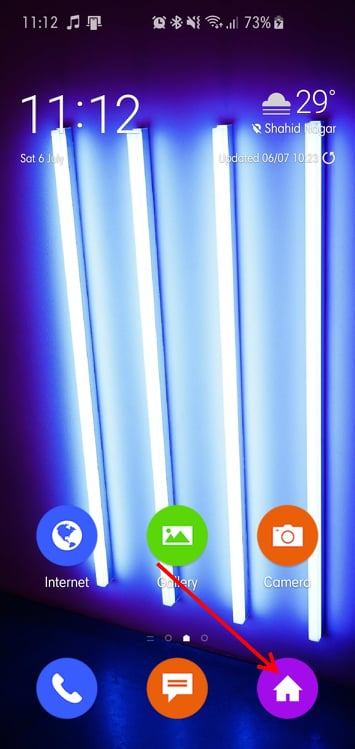
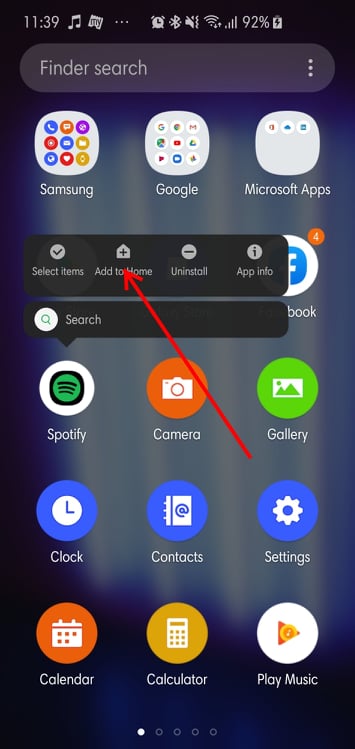
Toca el dedicado Icono de la pantalla de aplicaciones.
Cuando se abre la pantalla de aplicaciones, presione y mantenga la aplicación que desea agregar a su pantalla de inicio. Cuando aparezca un pequeño menú, toque Agregar a Inicio.
Cómo eliminar una aplicación de la pantalla de inicio en modo fácil
-
Toque y mantenga el acceso directo de la aplicación que desea eliminar. Cuando aparezca un menú, toque Quitar de casa.
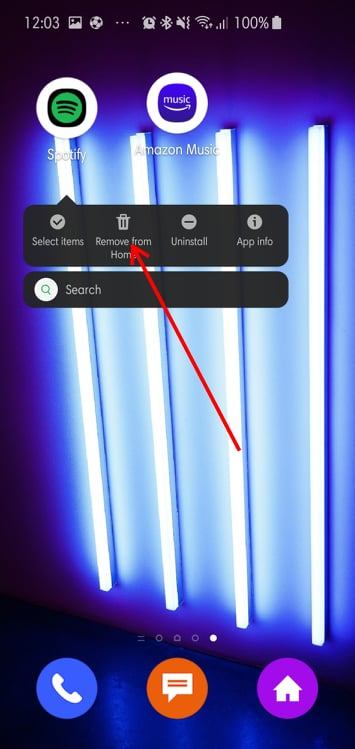
Cómo agregar una carpeta a la pantalla de inicio en modo fácil en modo fácil
-
Toque y mantenga el acceso directo de la aplicación que desea agregar a una carpeta. Cuando aparezca un menú, toque Seleccionar articulos.
Seleccione los otros elementos que desee agregar a la carpeta. Toque en Crear carpeta. Ingrese el nombre de la carpeta.
Cómo eliminar una carpeta en modo fácil
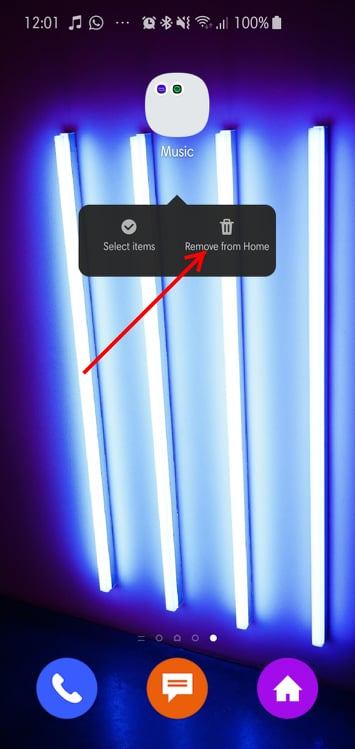
-
Toque y mantenga la carpeta que desea eliminar. Cuando aparezca un menú, toque Quitar de casa.
Háganos saber cómo le ayudó esto. En caso de que necesite ayuda con esto, háganoslo saber.
